Häufig gestellte Fragen
Live TV auf Apple TV unterstützt Bild-in-Bild Wiedergabe, d.h. du kannst deine Sendung weiterschauen, während du z.B. in einer anderen App was nachschaust.
Wenn du aus Live TV zurück zur Home Übersicht gewechselt bist, kannst du so die Bild-in-Bild Wiedergabe auf Apple TV beenden:
- Drücke auf der Siri Remote auf Apple TV App/Home , um das Bild-in-Bild-Optionsmenü einzublenden
- Streiche über die Touch-Oberfläche, um zwischen den Optionen zu wechseln
- Wähle "Schließen" ("X"), um Live TV zu beenden
Diese Funktion kann auch ganz deaktiviert werden:
- Drücke in Live TV die Menü/Zurück Taste, um die Menüleiste einzublenden
- Wähle Einstellungen
- Deaktiviere die Option 'Automatisch Bild-im-Bild aktivieren'
- Dieses Video darf aus rechtlichen Gründen nur in Österreich wiedergegeben werden

Grund: Die Sendung wird nur in Österreich ausgestrahlt, aber nicht die anderen Ländern, wie Deutschland. - Der von Ihnen gewünschte Live-Stream ist derzeit nicht verfügbar

Grund: Die Sendung wird generell nicht im Internet ausgestrahlt, egal ob man in Österreich ist oder nicht.
iOS (iPhone/iPad)
https://itunes.apple.com/de/app/id995947227?mt=8
macOS (Mac)
https://itunes.apple.com/de/app/live-tv/id715619301?mt=12
tvOS (Apple TV)
https://itunes.apple.com/de/app/id1051033237
Auf allen Plattformen kann man die Apps erstmal testen. Jede App läuft für sich eigenständig, In-App-Käufe erwirbt man separat pro Plattform.
Innerhalb einer Plattform kann man In-App-Käufe übertragen. Erwirbt man z. B. auf dem iPhone, läuft das Abo auch auf dem eigenen iPad! Hierbei gibt es keine Beschränkung der Geräteanzahl für eigene Geräte.
Für die Nutzung von Live TV auf iPhone/iPad, Mac und Apple TV gibt es TV Pro GOLD ALL-IN-1.
Homescreen > Einstellungen > Fernbedienungen und Geräte > Home-Taste
Dort kann man die Home-Taste wieder mit der alten Funktion belegen.
Aus den Themensammlungen der TV Pro Mediathek stellen wir täglich dann zusätzlich exklusiv für die Live TV App Themenkanäle zusammen, wie z.B. 100% Reportage. Wir schlagen eine tägliche Abspielreihenfolge von Mediathekinhalten in Form eines Programmschemas vor. Hierbei ist unser Algorithmus in der Lage, die Perlen aus den Mediatheken zu heben und z.B. quotenstarke Mediathekinhalte zur Hauptsendezeit um 20:15 Uhr vorzuschlagen.

Live TV Nutzer erhalten diese "100%" Kanäle täglich frisch im Rahmen des jährlichen Paketes "Mein Live TV".
Aktuell gibt es 16 "100% Kanäle":
- 100% Neu & beliebt
- 100% Tatort (täglich ab 20:15 Uhr)
- 100% Drama
- 100% Auto & Verkehr
- 100% Reise & Fernweh
- 100% Reportage
- 100% Dokumentation
- 100% Haus & Garten
- 100% Gesundheit
- 100% Kochen
- 100% Wirtschaft
- 100% Politik & Talk
- 100% Talkshow
- 100% Rock & Pop
- 100% Klassische Musik
- 100% Comedy
1. Prüfen, in welcher App Kauf getätigt wurde
Bitte prüfe im ersten Schritt, in welcher App und auf welcher Platform du das Paket gekauft hast. Den Namen der App findest du auf dem Kaufbeleg. Alternativ kannst du auch nachsehen, in welcher App du gekauft hast, indem du in den App Store Einstellungen nachsiehst unter:App Store > Highlights > ganz unten auf "Apple-ID: xxx" > Apple-ID anzeigen > AbosHier sollte ein Paket ausgewählt und aktiv sein.
2. App öffnen und Produkt Status in die TV Pro ID übertragen
Bitte öffne im nächsten Schritt die App, in der du das Paket gekauft hast.- Führe bitte folgende Schritte durch:
- 1. App öffnen
- 2. im Menü den Store öffnen
- 3. Mit deiner TV Pro ID anmelden oder wenn du noch keine TV Pro ID hast, erstelle eine neue TV Pro ID (kostenlos)
- 4. "Einkäufe wiederherstellen" antippen
3. Paket auf anderem Gerät oder in anderer App wiederherstellen
Um dein Paket auf dein zweites Gerät oder auf eine andere Version zu übertragen, befolge bitte folgende Schritte:- Öffne die entsprechende App auf dem Zielgerät
- Gehe wie oben beschrieben zu dem Store Einstellungen und logge dich hier mit deiner TV Pro ID ein
- Tippe auf "Einkäufe wiederherstellen"
- Nun sollte dein Paket hier ebenfalls erscheinen
- TV Pro
- Live TV
- TV Pro Mediathek
- Einkäufe abzusichern
- Einkäufe zu übertragen
- Features wie Sync etc. zu nutzen.
TV Pro
TV Pro für iPhone / iPad Einstellungen > Konto ("Nicht angemeldet") > Anmelden ► Tutorial ansehen TV Pro Classic für iPhone / iPad Zahnrad (Einstellungen) > TV Pro Gold > Anmelden TV Pro für Apple TV Menü > Einstellungen > Pakete ansehen > Mit TV Pro ID anmeldenLive TV
Live TV für iPhone / iPad Store > Anmelden oder Benutzerkonto erstellen Live TV für Mac Live TV > Mit TV Pro ID anmelden ... Live TV für Apple TV Menü > Store > Mit TV Pro ID anmeldenTV Pro Mediathek
TV Pro Mediathek (auch für Kids Edition) für iPhone / iPad Mehr > Einstellungen > TV Pro ID > Login TV Pro Mediathek für Mac TV Pro Mediathek > Mit TV Pro ID anmelden ... TV Pro Mediathek für Apple TV Menü > Einstellungen > Pakete ansehen > Mit TV Pro ID anmeldenKein Konto unter dieser E-Mail-Adresse
- Die Passwort-Zurücksetzung funktioniert nur, wenn tatsächlich ein Konto mit der eingegebenen E-Mail-Adresse existiert.
- Prüfe, ob du dich vielleicht mit einer anderen E-Mail-Adresse angemeldet hast.
Überprüfung alter E-Mails
- Suche in deinem E-Mail-Postfach nach früheren Mails von @equinux.com.
- Falls du solche Mails findest, wurde dein Konto vermutlich mit dieser E-Mail-Adresse erstellt.
- Versuche, dich mit dieser Adresse einzuloggen oder die Passwort-Zurücksetzung für diese E-Mail-Adresse durchzuführen.
Falls keine Mails gefunden werden
- Falls du keine E-Mails von @equinux.com findest, hast du vermutlich noch kein Konto erstellt.
- In diesem Fall kannst du einfach ein neues Konto mit deiner aktuellen E-Mail-Adresse anlegen.
Ich habe eine Lizenz gekauft – wie bekomme ich meinen Zugang zurück?
Falls du bereits einen Kauf getätigt hast, aber kein Konto unter deiner aktuellen E-Mail-Adresse existiert, kannst du deine Käufe in der App wiederherstellen:Neues Konto erstellen
- Falls du bisher kein Konto hattest, erstelle ein neues Konto in deiner TV Pro oder Live TV App.
Einkäufe wiederherstellen
- Öffne die App und navigiere zu den Einstellungen.
- Wähle die Option „Einkäufe wiederherstellen“.
- Wichtig: Dies muss mit der Apple ID erfolgen, mit der du den Kauf ursprünglich getätigt hast.
Korrekte App verwenden
- Stelle sicher, dass du die richtige Version der App verwendest. Falls du zum Beispiel deinen Kauf über die TV Pro Mediathek iOS App getätigt hast, musst du auch genau diese App zur Wiederherstellung nutzen.
Käufe in der Apple-ID prüfen
- Falls du unsicher bist, mit welcher Apple ID du den Kauf getätigt hast, kannst du dies im App Store unter:
Einstellungen > Apple-ID > Abonnements nachsehen.
- Alternativ kannst du im App Store unter Käufe nachsehen, welche Apps mit deiner Apple-ID verknüpft sind.
Was tun, wenn die Wiederherstellung nicht funktioniert?
Falls du weiterhin Probleme hast:- Starte die App neu und versuche es erneut.
- Melde dich ab und wieder an mit deiner Apple-ID im App Store.
Mit diesem Link kommst du direkt zu deiner Profil-Verwaltung:
https://apple.co/2Th4vqI
Dort findest du unter 'Abos' alle laufenden Abos und kannst die automatische Verlängerung deaktivieren.
- Die Live TV App vom Gerät löschen. (Beim Mac nicht vergessen, den Papierkorb zu entleeren)
- Den AppStore öffnen und die Live TV App neu aus dem AppStore herunterladen
 Update 2021: Ab sofort senden einige Sender (vor allem ZDF Gruppe) den Untertitel mit dem normalen Stream mit. Um Untertitel zu aktivieren nutzt man das Overlay des Players, dort tippt man auf die Sprechblase:
Update 2021: Ab sofort senden einige Sender (vor allem ZDF Gruppe) den Untertitel mit dem normalen Stream mit. Um Untertitel zu aktivieren nutzt man das Overlay des Players, dort tippt man auf die Sprechblase:  In der Sektion "Untertitel" schaltet man die entsprechende Sprache ein- oder aus:
In der Sektion "Untertitel" schaltet man die entsprechende Sprache ein- oder aus: 
‣ Lege in der App eine TV Pro ID an und wähle dann "Einkäufe wiederherstellen" ‣ Öffne nun die anderen Apps im TV Pro GOLD ALL-IN-1 Paket und gib dort die selbe TV Pro ID an. ‣ Durch das Anmelden mit deiner TV Pro ID wird das TV Pro GOLD ALL-IN-1 Paket automatisch erkannt.Bei Problemen, lösche bitte die App von allen Geräten und starte bei dem Gerät, auf dem du das TV Pro GOLD ALL-IN-1 Paket initial erworben hast. Dann führe die Schritte oben durch.
 Bei Apple TV kann man auf dieses Menü wechseln, indem man auf der Apple Remote nach rechts und dann nach unten wischt.
Bei Apple TV kann man auf dieses Menü wechseln, indem man auf der Apple Remote nach rechts und dann nach unten wischt.
Im September 2021 sind Root-Zertifikate für "Let's Encrypt" abgelaufen. Da Apple ältere Mac OS X Versionen (10.9 - 10.11) nicht mit aktuellen Root-Zertifikate aktualisiert hat, kommt es auf diesen Systemen zu Problemen in der Kommunikation mit sicheren Webseiten.
Aus diesem Grund kann es auch zu Problemen mit der App-Anmeldung kommen.
So wird das Problem behoben:- Öffne Safari und gehe zu https://equinux.github.io. Klicke dort auf "Download the fix" um das Profil herunterzuladen
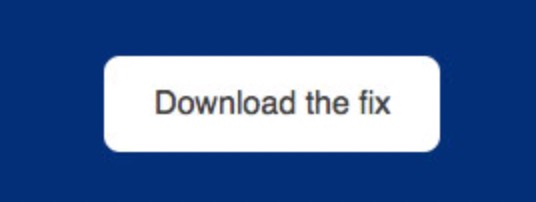
- Öffne das Profil aus dem Downloads Ordner, um es in den Systemeinstellungen zu öffnen.
- In dem Fenster, dass sich öffnet, bitte auf "Fortfahren" und im Anschluss auf "Installieren" klicken
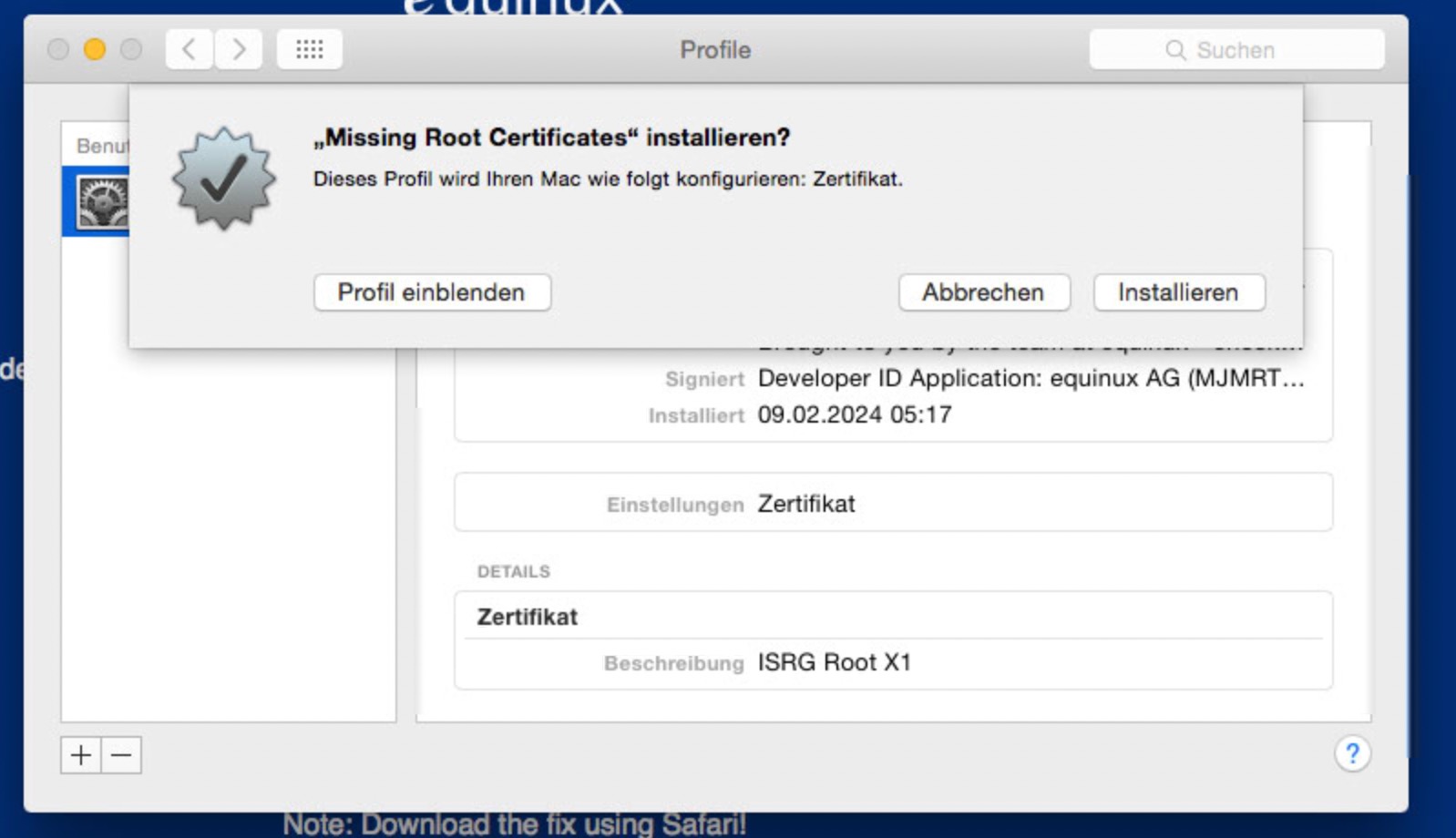
- Öffne die App Schlüsselbundverwaltung, gehe in der Seitenleiste links unten auf Zertifikate, und prüfe, dass das Zertifikat "ISRG Root X1" vorhanden und wie in den Screenshot ein blaues Plus Zeichen hat.
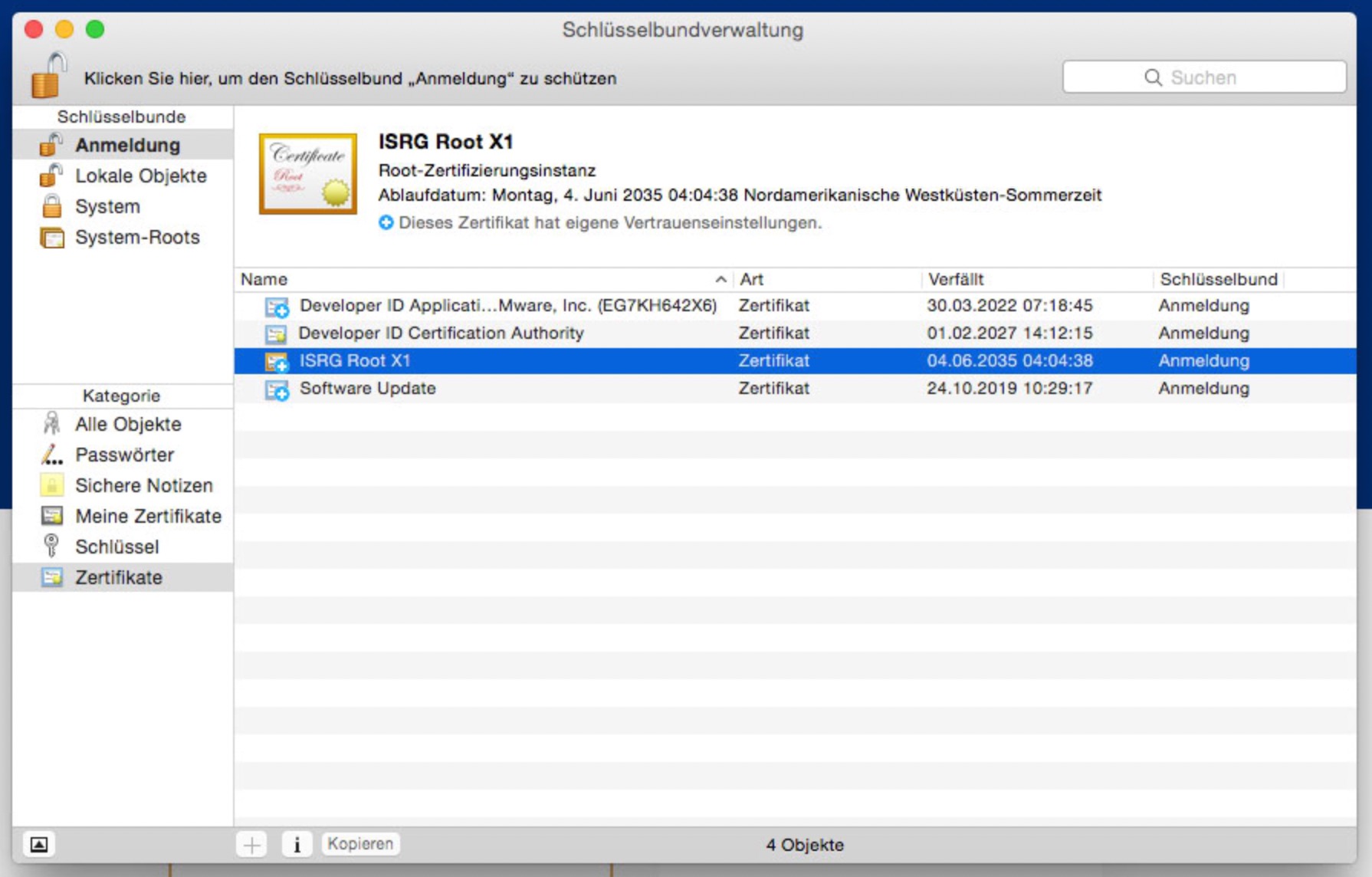
- Danach, starte die App neu und melden dich noch einmal an

Wenn du TV Pro oder Live TV im TV Pro Store gekauft hast (z. B. ein TV Pro GOLD oder ALL-IN-1 Abo), kannst du deine Zahlungsoption jederzeit selbst verwalten.
So gehst du vor:- Rufe den folgenden Link auf: https://store.equinux.com/storefront/subscriptions/
- Melde dich mit der E-Mail-Adresse an, die du beim Kauf deines Abos verwendet hast.
- Dort findest du alle deine aktiven Abos, die hinterlegte Zahlungsmethode und kannst diese bei Bedarf aktualisieren oder ändern.
Falls du dein Abo über den App Store gekauft hast, werden die Zahlungsoptionen direkt über deine Apple-ID in den iOS-Einstellungen verwaltet.
